
时间:2024-03-11 20:14:29作者:来源:人气:我要评论(0)
telnet服务是一个实用的远程连接功能,一般情况下都是处于关闭状态,但是有时候需要用到它,那么windows10如何开启telnet服务呢?你先打开控制面板,找到程序和功能,之后点击启用或关闭Windows功能,在打开界面中勾选Telnet Client,之后等待它安装就可以了,安装成功后可以在提示符窗口中执行这个命令。
windows10开启telnet服务操作步骤:
1、默认情况下,win10系统的Telnet功能是关闭的,在命令行中输入telnet指令,会提示无此命令。
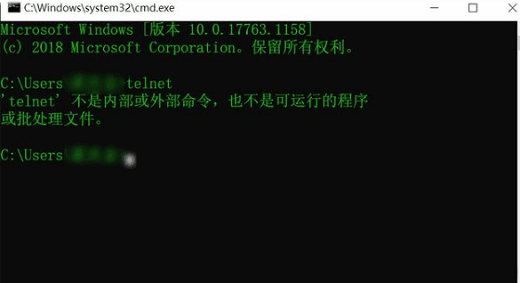
2、要在win10系统中打开telnet功能,首先打开控制面板,选择【程序和功能】。
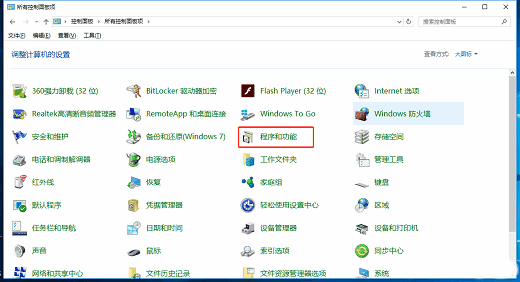
3、在程序和功能中,点击【启用或关闭Windows功能】。
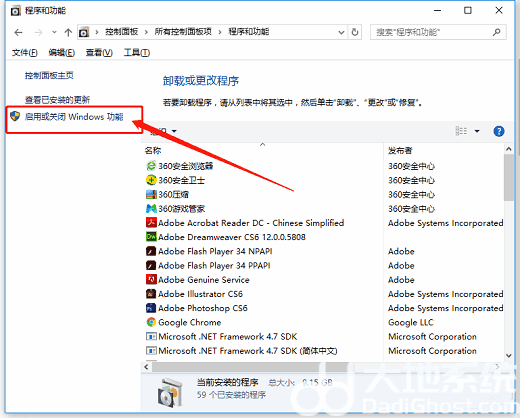
4、在Windows功能中,勾选【Telnet Client】,然后点击确定。
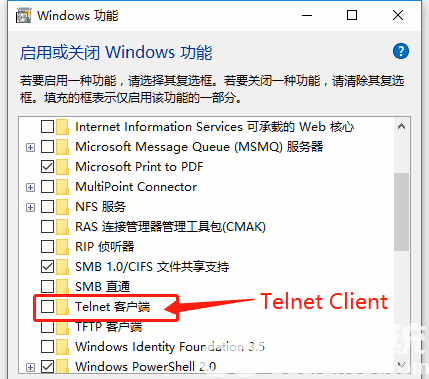
5、等待Telnet功能安装完成即可。
6、再次打开终端窗口,输入Telnet指令并回车,Telnet功能执行成功。
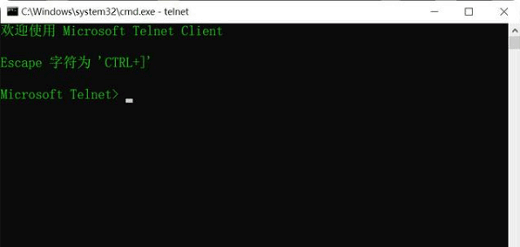
以上就是windows10如何开启telnet服务的全部内容分享,希望对大家有所帮助!
相关阅读 windows10锁屏壁纸在哪个文件夹 windows10锁屏壁纸在哪里 windows10录屏不工作怎么办 windows10录屏不工作解决方法 windows10自带超级终端在哪 windows10自带超级终端位置介绍 windows10照片查看器无法显示此图片怎么处理 windows10如何查看错误日志 windows10错误日志查看方法介绍 windows10字体文件夹在哪 windows10字体文件夹位置介绍 windows10怎么撤回操作 windows10撤回上一步操作方法介绍 windows10计算器打不开怎么处理 windows10计算器打不开处理方法 windows10护眼绿色怎么设置 windows10护眼绿色设置教程 windows10设置打不开怎么办 windows10设置打不开解决方法
热门文章
 win10双屏独立显示一个玩游戏,一个看视频方法
win10双屏独立显示一个玩游戏,一个看视频方法
 Win10电视直播软件推荐:Hello, TV使用教程技巧
Win10电视直播软件推荐:Hello, TV使用教程技巧
 win10packages文件夹可以删除吗 win10packages文件夹怎么删除
win10packages文件夹可以删除吗 win10packages文件夹怎么删除
 win10怎么设置系统默认编码为utf-8 win10设置系统默认编码为utf-8方法介绍
win10怎么设置系统默认编码为utf-8 win10设置系统默认编码为utf-8方法介绍
最新文章
人气排行